İçindekiler
PS4 kullanıcısıysanız, oyunların boyutları artarken sürücü depolama alanı aynı kaldığında sabit sürücünün alanının azaldığını fark etmenin ne kadar zor olduğunu anlamış olmalısınız. En iyi çözüm, daha büyük kapasite ve daha yüksek performans için PS4 sabit sürücüsünü bir SSD'ye yükseltmektir. Kimse oyunları yeniden yüklemek için uzun zaman harcamak istemez, bu yüzden PS4 sabit sürücüsünü SSD'ye klonlamalısınız. EaseUS, bunu belirli ve kolay anlaşılır eğitimlerle nasıl gerçekleştireceğinizi öğretecektir.
PS4 Sabit Sürücüsünü SSD'ye Kopyalamadan Önce Hazırlıklar
Adım adım öğreticiyi incelemeden önce, klonlama işlemi sırasında neye ihtiyacınız olacağını okuyup bilmeniz gerekir. PS4 sabit diskini bir SSD'ye klonlamak için gerekli hazırlığı kontrol edin:
- PS4 Konsolu: İlk olarak orijinal sabit diski barındıran sağlıklı bir PS4 konsoluna ihtiyacınız var.
- SATA 2,5 inç SSD: PS4, yalnızca SATA kablosu olan bir SSD'yi desteklediği için piyasadaki tüm SSD türleriyle uyumlu değildir. PS4 için en iyi harici sabit sürücüyü seçerken dikkatli olun.
- Klonlama yazılımına sahip bir Windows Bilgisayar: Bir Windows bilgisayar, PS4 sabit disk verilerinizi yeni bir SSD'ye klonlamak için gerekli yazılımı indirebilir. EaseUS Partition Master gibi klonlama yardımcı programlarını yüklemek, ayarlarınızı ve verilerinizi yükseltilmiş depolamaya sorunsuz bir şekilde aktarmak için önemlidir. Bu düğmeyi kullanın ve önce bilgisayarınıza yükleyin.
- Uyumlu Tornavidalar: Bir tornavida hazırlamanız gerekebilir. PS4'ünüzün ön panelini güvenli ve doğru bir şekilde çıkarmanıza yardımcı olacak yıldız ve düz uçlu tornavidalar.
Tüm bu öğelerin hazır olduğundan emin olduktan sonra, bir sonraki bölümde yer alan kapsamlı kılavuza başvurarak PS4 sabit sürücüsünü SSD'ye klonlayabilirsiniz.
PS4 HDD'yi SSD'ye Nasıl Kopyalarım - 3 Aşama
PS4 HDD yükseltmesi yapmak için, verileri HDD'den SSD'ye klonlamanız gerekir. PS4 sabit diskini bir SSD'ye klonlamak, oyunları yeniden yükleme zorunluluğundan kurtulmanızı, kapasiteyi artırmanızı ve performansı geliştirmenizi sağlayabilir. Bu nedenle, bu bölüm PS4 sabit diskini bir SSD'ye klonlamak için ayrıntılı adımları daha ayrıntılı olarak tanıtacaktır.
- Uyarı
- PS4 HDD klonlama işlemine başlamadan önce, veri güvenliği için PS4 sabit diskinizdeki tüm verileri ayrı bir harici sabit diske yedeklemelisiniz.
Aşama 1. PS4 Sabit Sürücüsünü Konsoldan Çıkarın
PS4 konsolundaki tüm kabloları çıkarın ve PS4'ün yukarı baktığından emin olun.
Adım 1. PS4 konsolunun kapağını çıkarın.
PS4 konsolunu sıkıca tutun ve baş parmaklarınızı kullanarak üst kapağın parlak tarafını yana doğru itin.

Adım 2. Sabit disk braketini çıkarın.
- Sabit disk yuvasını muhafazaya sabitleyen 6,5 mm vidayı bir Phillips tornavida kullanarak çıkarın.
- Dahili sabit disk hassas olduğundan sabit disk yuvasını dikkatlice çıkarın.
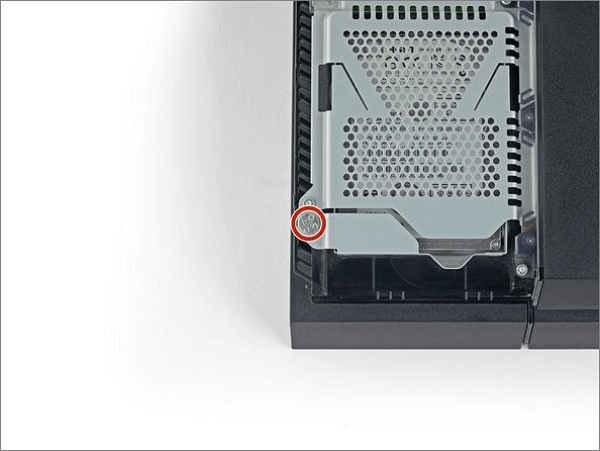
Adım 3. PS4 sabit diskini çıkarın.
- Sağ ve sol tarafta ikişer vida var. Bunları sabit disk tepsisinden sökün.
- PS4 sabit diskini tepsiden çıkarın ve bilgisayarınıza takın.
Aşama 2. SSD'yi Bağlayın ve Biçimlendirin
SSD'yi PS4'ünüzle uyumlu hale getirmek için, bu harici sabit sürücüyü PS4 için biçimlendirmelisiniz . EaseUS Partition Master Professional gibi güvenilir bir disk biçimlendirme aracı, karmaşık prosedürler olmadan SSD'yi biçimlendirmenize olanak tanır. Dahası, harici sabit sürücünüzü tüm Windows sistemlerindeki herhangi bir dosya sistemine verimli bir şekilde biçimlendirebilir.
İşte kolay ve basitleştirilmiş rehber:
Adım 1. EaseUS Partition Master'ı başlatın, biçimlendirmek istediğiniz harici sabit diskinizdeki/USB/SD kartınızdaki bölüme sağ tıklayın ve "Biçimlendir" seçeneğini seçin.

Adım 2. Seçili bölüme yeni bir bölüm etiketi, dosya sistemi (NTFS/FAT32/EXT2/EXT3/EXT4/exFAT) ve küme boyutu atayın, ardından "Tamam"a tıklayın.

Adım 3. Uyarı penceresinde devam etmek için "Evet"e tıklayın.

Adım 4. Değişiklikleri incelemek için sol üst köşedeki "1 Görevi Yürüt" düğmesine tıklayın, ardından harici sabit sürücünüzü/USB/SD kartınızı biçimlendirmeye başlamak için "Uygula"ya tıklayın.

Aşama 3. PS4 HDD'yi SSD'ye kopyalayın
PS4 sabit diskini klonlamak tüm PS4 kullanıcıları için suçüstü bir iştir ve klonlama uzmanı EaseUS Partition Master'dan profesyonel yardım alma zamanı geldi. Bu çok yönlü yazılım, kullanıcıların sistem/veri disklerini klonlamalarına ve veri kaybı riski olmadan çeşitli diğer özellikleri gerçekleştirmelerine olanak tanır.
PS4 sabit diskini EaseUS Partition Master ile bir SSD'ye kopyalamak için bu kapsamlı eğitime bakın:
Adım 1. Kaynak diski seçin.
- Sol menüden "Klonla"ya tıklayın. "İşletim Sistemi Diski Klonla" veya "Veri Diski Klonla"yı seçin ve "İleri"ye tıklayın.
- Kaynak diski seçin ve "İleri"ye tıklayın.
Adım 2. Hedef diski seçin.
- İstediğiniz HDD/SSD'yi hedef olarak seçin ve devam etmek için "İleri"ye tıklayın.
- Uyarı mesajını okuyun ve "Evet" butonuna tıklayarak onaylayın.
Adım 3. Disk düzenini görüntüleyin ve hedef disk bölümü boyutunu düzenleyin.
Daha sonra program hedef diskteki tüm verileri sileceği konusunda uyardığında "Devam"a tıklayın. (Hedef diskte değerli verileriniz varsa, önceden yedekleyin.)
Disk düzeninizi özelleştirmek için "Diski otomatik olarak sığdır", "Kaynak olarak kopyala" veya "Disk düzenini düzenle"yi seçebilirsiniz. (C sürücüsü için daha fazla alan bırakmak istiyorsanız sonuncuyu seçin.)
Adım 4. Disk klonlama işlemini başlatmak için "Başlat"a tıklayın.
PS4 sabit sürücüsünü daha büyük bir sürücüye kopyalamaya ilişkin kapsamlı kılavuz ilginizi çektiyse, bu gönderiyi sosyal medyanızda paylaşın:
PS4 Sabit Sürücüsünü SSD'ye Kopyalamanın Nedeni
PS4 sabit diskini bir SSD'ye nasıl kopyalayacağımızı keşfettikten sonra, bunu neden yapmamız gerektiğini bu bölümde ele alacağız. İşte başlıca nedenler:
Daha Büyük Bir Kapasite Kazanın: PlayStation 4'teki kullanılabilir boş alan, büyük oyun yüklemeleri ve yükseltmeleri nedeniyle hızla tükenebilir. Birçok kullanıcı silme ve yeniden indirmeyi tekrarlıyor. Etkili yol, PS4 sabit sürücüsünü, verilerini daha büyük kapasiteli ve daha yüksek performanslı başka bir SSD'ye kopyalayarak yükseltmektir.
Sabit diskin performansını artırın: Oyun kurulumlarının ötesinde, zamanla sabit diskte birçok gereksiz dosya birikir. Bu parçalanmalar daha yavaş okuma ve yazma sürelerine, uzun yükleme ekranlarına ve azalan oyun performansına yol açabilir. Bir diski temizleyip performansını artırabilir veya eski PS4 sabit diskini daha büyük ve daha iyi bir diske yükseltebilirsiniz.
Çözüm
PS4 sabit diskini yükselttikten sonra kaydedilmiş verilerinizi ve ayarlarınızı korumak istiyorsanız, PS4 sabit diskini bir SSD'ye klonlamayı deneyin. Bu makale, PS4 sabit diskini çıkarmaktan bir SSD'ye klonlamaya kadar klonlama işleminin her ayrıntılı adımını resimlerle tanıttı. Bir SSD'yi biçimlendirmeniz veya diski klonlamanız gerekip gerekmediğine bakılmaksızın, EaseUS Partition Master sizi harika özellikleriyle korur. EaseUS Partition Master'ı indirin ve PS4 depolama aygıtınızı hemen yükseltmesine ve oyun deneyiminizi geliştirmesine izin verin.
PS4 Klon HDD'yi SSD'ye Hakkında SSS
Bu bölümde PS4 sabit sürücüsünü SSD'ye kopyalama hakkında bazı genel sorular ele alınıyor ve daha fazla bilgi edinmek için yanıtlarına bakabilirsiniz:
1. PS4 sabit diskini harici bir sürücüye kopyalayabilir miyim?
Evet, PS4 sabit diskini SSD gibi harici bir sürücüye şüphesiz klonlayabilirsiniz. Öncelikle, PS4'ünüzün orijinal sabit diskini çıkarın ve PS4 sabit diskini ve hedef harici sürücüyü bilgisayarınıza bağlayın. PS4 sabit diskini harici bir sürücüye klonlamak için güvenilir klonlama yazılımı kullanın.
2. PS4'te depolama için SSD kullanabilir miyim?
Elbette. PS4 sabit diskini daha iyi bir SSD'ye yükseltebilir veya SSD'yi ikinci depolama aygıtı olarak PS4 konsoluna bağlayabilirsiniz. PS4'ün performansını iyileştirmek için birçok kullanıcı, alanları dolduktan sonra PS4 sabit diskini yükseltecektir.
3. PS4 için SSD'nin maksimum boyutu nedir?
PS4 standartlarına uygun en büyük klasik dahili sabit disk 2 TB depolama kapasitesine sahiptir, ancak PS4'ünüzün dahili depolama kapasitesini 8 TB'a yükseltmek istiyorsanız SSD'ye geri dönebilirsiniz.
İlgili Makaleler
-
'Geçersiz Bölüm Tablosu' Hatasını Düzeltin Dell Bilgisayarlar [Yüzde 100 Çalışıyor]
![author icon]() Mike/2025/03/26
Mike/2025/03/26
-
Genshin Impact Yetersiz Depolama Alanı Sorununu Giderme | En İyi Yollar 🏆
![author icon]() Mike/2025/03/13
Mike/2025/03/13
-
Windows 11'de Sabit Sürücü Nasıl Klonlanır
![author icon]() Banu/2024/09/11
Banu/2024/09/11
-
Windows 11/10'da SSD Performans Testi Nasıl Çalıştırılır (Resimlerle)
![author icon]() Banu/2024/12/15
Banu/2024/12/15
